Win7系统如何安装中维(JNVR)高清监控系统?
更新时间:2018-01-16 20:32:03 来源:雨林木风官网 游览量: 160 次
当我们安装好高清监控探头之后只需连接到录像机上就可以进行录制采集,但是对于没有录像机而是直接将监控接到电脑的采集卡上的话我们还需要在电脑中安装录像系统才能进行录像,在本文中雨林木风系统小编给大家分享下在ghost win7系统安装高清监控系统的操作方法,以jnvr为例。
1、首先搜索“中维官网”,然后选择第二个网址“中维高清监控系统(JNVR)-中维世纪”,如图:
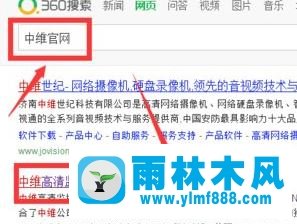
2、【产品中心】的页面,在“中维高清监控系统 - JNVR>中维高清监控系统(JNVR)”页面,选择“资料下载”,点击“中维高清监控系统(JNVR)”,如图:
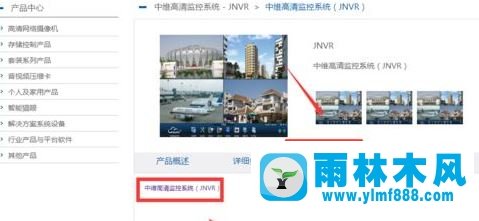
3、【下载中心】的页面,“软件名称”位置点击“中维高清监控系统(JNVR)- (V1.11.0.115)”,如下图:
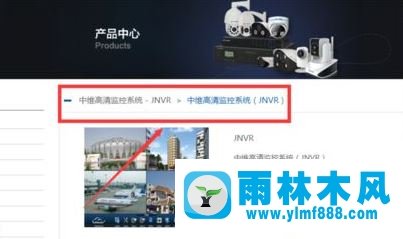
4、【新建下载任务】的窗口,选择下载到D盘,雨林木风系统,再点击“下载并打开”,以360安全浏览器为例,如图:
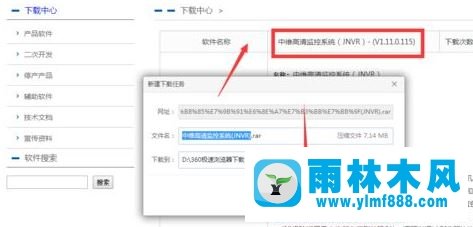
5、然后会出现一个解压(JNVR)Setup.exe的文件,选择解压到“桌面”,再点击“立即解压”这个绿色按钮;
6、最后再点击命名为“JNVRSetup”的这个文件,如图:
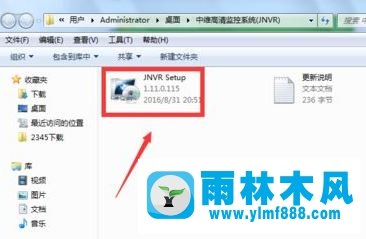
二:如何安装中维高清监控系统
1、【欢迎使用中维高清监控系统安装向导】的窗口,安装目录这一项点击“更改目录”选择“软件(D)”,再点击“确定”,然后点击“安装”,如下图所示:
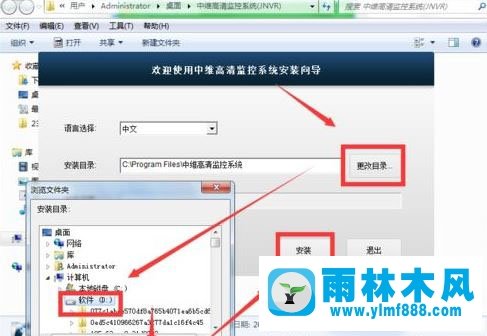
2、【JNVRSetup】的窗口,系统会发出一条警告:中维高清监控系统安装完毕,是否立即执行?,点击“是”按钮,如下图所示:
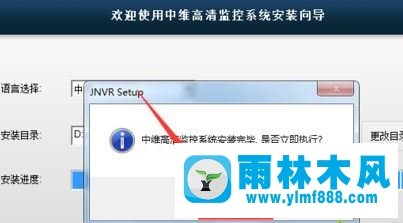
3、【添加摄像机】的窗口,系统将会为你自己搜索连接摄像机,等待5秒...,如下图所示:

4、最后摄像头的监控页面就出来了,点击右下角圆中有一杠的形状,(是让监控在后台运行工作)需要登录,输入你密码,勾选记住密码省的下次还要再输入密码,点击“确定”即可,如下图所示:
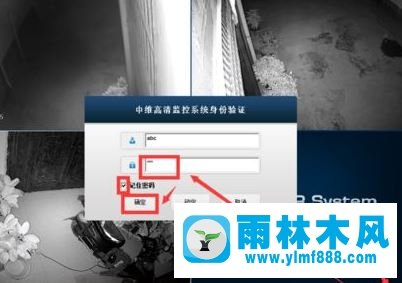
以上便是雨林木风系统小编给大家介绍的win7系统中安装高清监控系统的操作方法!
关于Win7系统如何安装中维(JNVR)高清监控系统?的解决方法就跟大家介绍到这边了,遇到这样问题的用户们可以参照上面的方法步骤来解决吧。好了,如果大家还想了解更多的资讯,那就赶紧点击雨林木风吧。
本文来自雨林木风 www.ylmf888.com 如需转载请注明!
- Win10系统下字体出现乱码的解决办法?...03-18
- Win10系统下连接steam失败的解决办法?...03-18
- Win10专业版系统下向特定用户共享文件的解决步骤?...03-18
- 如何打开Win7梦幻桌面动态效果?...03-18
- Win7旗舰版系统桌面文件名变蓝色了的解决办法...03-18
- 关闭雨林木风XP系统135端口的解决办法?...03-18
- Xp系统下序列号怎么更换的解决办法?...03-18
- win7电脑个性化开机声音如何自定义?...03-03
- 雨林木风win7系统注册表常用设置有哪些?...03-03
- 雨林木风win10系统CPU使用率过高怎么办?...11-26
-
 雨林木风 GHOST Win10 2004 64位 精简... 2021-07-01
雨林木风 GHOST Win10 2004 64位 精简... 2021-07-01
-
 雨林木风 GHOST Win10 2004 64位 周年... 2021-06-02
雨林木风 GHOST Win10 2004 64位 周年... 2021-06-02
-
 雨林木风 GHOST Win10 64位专业版... 2021-05-07
雨林木风 GHOST Win10 64位专业版... 2021-05-07
-
 雨林木风 GHOST Win10 1909 64位 官方... 2021-04-06
雨林木风 GHOST Win10 1909 64位 官方... 2021-04-06
-
 雨林木风Ghost Win10 2004(专业版)... 2021-02-28
雨林木风Ghost Win10 2004(专业版)... 2021-02-28
-
 雨林木风 GHOST Win10 2004 64位 精简... 2020-12-21
雨林木风 GHOST Win10 2004 64位 精简... 2020-12-21
-
 雨林木风 GHOST Win10 64位 快速装机... 2020-11-27
雨林木风 GHOST Win10 64位 快速装机... 2020-11-27
-
 雨林木风 GHOST Win10 64位 官方纯净... 2020-10-28
雨林木风 GHOST Win10 64位 官方纯净... 2020-10-28

